- 绿色版查看
- 绿色版查看
- 绿色版查看
- 绿色版查看
SQL Server 2014软件特色
内存OLTP:提供内置到核心SQL Server数据库中的内存OLTP功能,以显著提高数据库应用程序的事务速度和吞吐量。内存OLTP是随SQL Server 2014 Engine一起安装的,无需执行任何其他操作,您不必重新编写数据库应用程序或刷新硬件即可提高内存性能。通过内存OLTP,您可以访问SQL Server中的其他丰富功能,同时利用内存性能。
内存可更新ColumnStore:为现有ColumnStore的数据仓库工作负载提供更高的压缩率、更丰富的查询支持和可更新性,从而为您提供更快的加载速度、查询性能、并发性和更低的单位TB价格。
将内存扩展到SSD:利用SSD将固态存储无缝化和透明化集成到SQL Server中,作为对数据库缓冲池的扩展,可进行更强的内存处理并减少磁盘IO。
增强的高可用性
1、新增AlwaysOn功能:可用性组现在支持多达8个辅助副本,这些副本随时可供读取,即使发生网络故障时也如此。故障转移群集实例现在支持Windows群集共享卷,从而提高了共享存储利用率和故障转移复原能力。
2、改进了在线数据库操作:包括单个分区在线索引重建和管理表分区切换的锁定优先级,从而降低了维护停机影响。
加密备份:在本地部署和Windows Azure中提供备份加密支持。
IO资源管理:资源池现在支持为每个卷配置最小和最大IOPS,从而实现更全面的资源隔离控制。
SQL Server 2014软件功能
1.经检验的可预测性能
SQL Server 始终引领 TPC-E、TPC-H 和实际应用程序性能的基准.SQL Server 经过 SAP 认证,可运行一些要求最严苛的工作负载.使用资源调控器中的 IO 调控,更好地预测虚拟化 SQL Server 实例的性能.
2.突破性、In-memory 性能
在 SQL Server 2014 中,新的 In-memory 事务处理功能和数据仓库增强功能为我们的现有数据仓库和分析技术提供了补充.利用高达 30 倍的事务处理性能提升(使用现有的硬件)和超过 100 倍的数据仓库性能提升,扩展业务并实现业务转型.
3.高可用性和灾难恢复
SQL Server 2014 中增强的 AlwaysOn 是一个用于实现高可用性的统一解决方案,利用它可获得关键任务正常运行时间、加快故障转移、提高易管理性,以及更合理地利用硬件资源.在 SQL Server 2014 中,可使用新的"添加副本"向导更轻松地设置 AlwaysOn,如果您需要使用 microsoft Azure 虚拟机实现混合 HA,则可利用新的 AlwaysOn 模板来实现 HA 设置的自动化.
4.企业商业智能
利用全面的 BI 解决方案扩展 BI 模型,丰富数据和帮助保护数据,并确保质量和准确性.利用 Analysis Services 构建全面的企业范围分析解决方案,并利用 BI 语义模型简化 BI 模型部署.
5.安全性和合规性
利用透明数据加密、可靠的审核、可扩展的密钥管理和加密备份,帮助保护关键任务工作负载的数据.甚至可以轻松地管理数据访问权限以支持划分不同用户的职责.
6.从本地到云均提供一致的数据平台
跨本地 SQL Server 和 Microsoft Azure 使用现有技能和熟悉的工具(例如,Active Directory 和 SQL Server Management Studio).能够灵活地在 Azure 虚拟机 (VM) 中运行您的 SQL Server 工作负载,并完全控制 VM.或使用 Azure SQL Database 服务进一步简化管理 SQL Server 实例的需求,同时提供独特的横向扩展体系结构.
7.跨计算、联网和存储的企业级可扩展性
对于 SQL Server 和 Windows Server,物理处理能力现已扩展至高达 640 个逻辑处理器,虚拟机扩展至高达 64 个逻辑处理器.SQL Server 还利用存储空间和网络虚拟化来优化您的资源.还可以在 Windows Server Core 上运行以减少攻击面.
8.使用熟悉的工具(如 Excel)访问数据
使用 Microsoft Excel 加快获得洞察的速度.利用 Excel 中的分析功能来搜索、访问和塑造内部、外部、结构化和非结构化数据.
9.所有用户可使用 Power BI 更快地获得洞察
使用 SQL Server 2014 和 Power BI for Office 365 加快在本地和云中获得洞察力的速度.使用 Power Map 和 Power View 获得更丰富的可视化效果.使用 Power Query 搜索、访问和塑造内部、外部、结构化和非结构化数据.使用 Power BI for Office 365 从任意位置获得洞察.
10.易用的管理工具
SQL Server Management Studio 可帮助您集中管理本地和云中的数据库基础结构.新增的对 Windows PowerShell 2.0 的支持可自动执行管理任务,而 Sysprep 增强功能使您能够更高效地创建虚拟机.使用 Distributed Replay 简化在单个数据库上的应用程序测试.
11.数据质量和集成服务
集成服务包括为提取、处理和加载 (ETL) 任务提供广泛支持,以及能够采用单独 SQL Server 实例的形式运行和管理.通过数据质量服务,利用组织知识和第三方数据提供商来清理数据,从而提高数据质量.
12.可扩展的数据仓库
通过使用横向扩展大规模并行处理 (MPP) 体系结构(使用并行仓库一体机 (APS))将企业级关系型数据仓库的数据扩展到千万亿字节级别,并且能够与 Hadoop 等非关系型数据源集成.支持您的需求(从小型数据市场到最大的企业数据仓库),使查询速度比旧数据平台上的查询速度快 100 倍以上,并使用新的增强型数据压缩功能来减少存储.
13.可靠的开发工具
更新的开发人员工具将集成到 visual studio 中,可进行下载以便在本地和云中构建新一代 Web、企业和商业智能以及移动应用程序.客户可以在各种平台(包括 .NET、C/C++、Java、Linux 和 PHP)上使用行业标准 API(ADO.NET、ODBC、JDBC、PDO 和 ADO).
SQL Server 2014安装步骤
1.在华军软件园下载SQL2014简体中文版软件包,右击“cn_sql_server_2014_X64.iso”点击“解压到cn_sql_server_2014_X64.iso”。
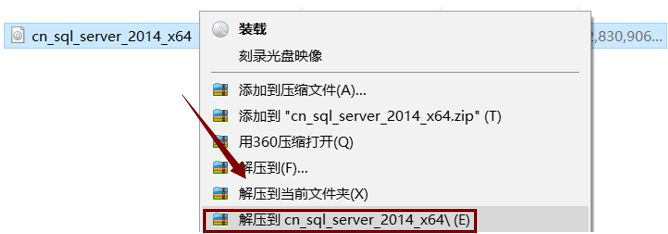
2. 点击打开解压目录。双击“seup.exe”文件。
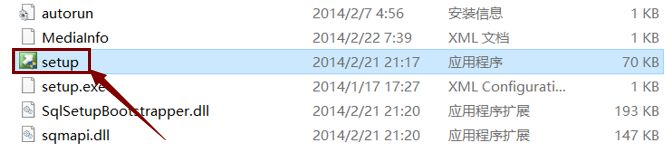
3. 点击左侧的“安装”SQL2014。
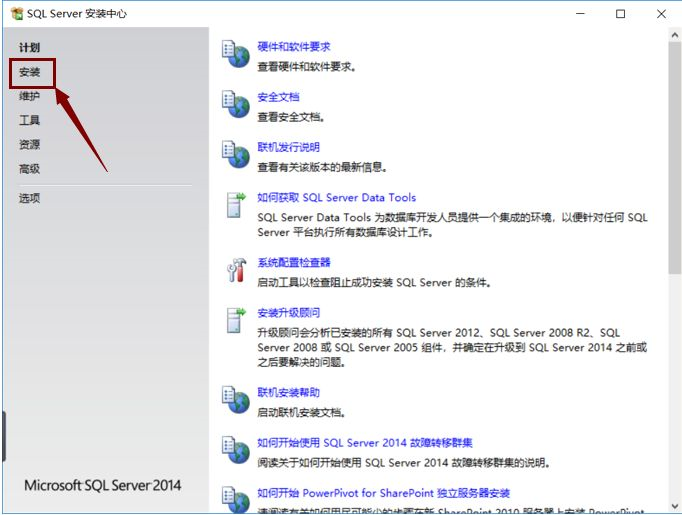
4. 点击“全新SQL Server独立安装或向现有安装添加功能”。
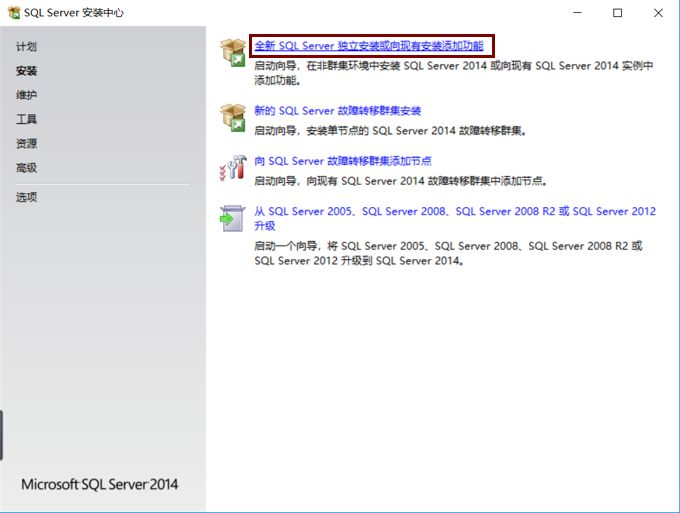
5.选择“输入产品密钥”。输入“27HMJ-GH7P9-X2TTB-WPHQC-RG79R”。点击“下一步”。
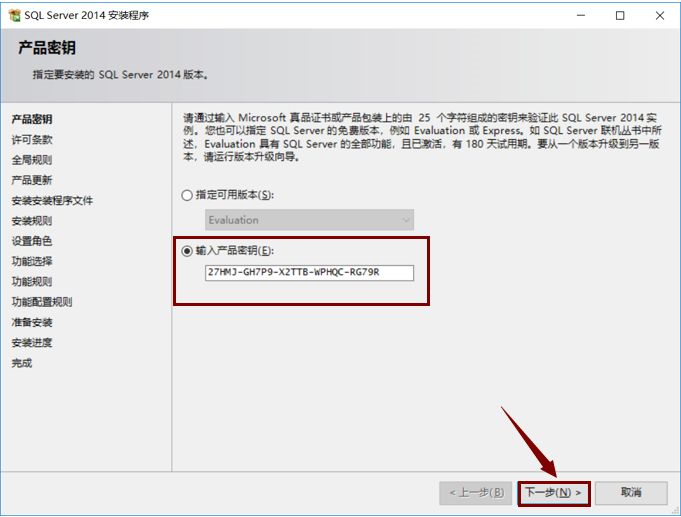
6. 阅读软件许可条款,选择“我接受许可条款”。点击“下一步”。
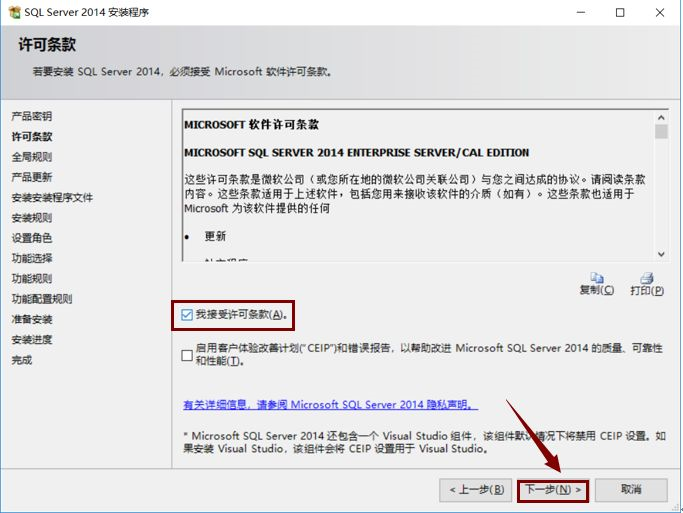
7. 状态全部出现“已完成”。点击“下一步”。
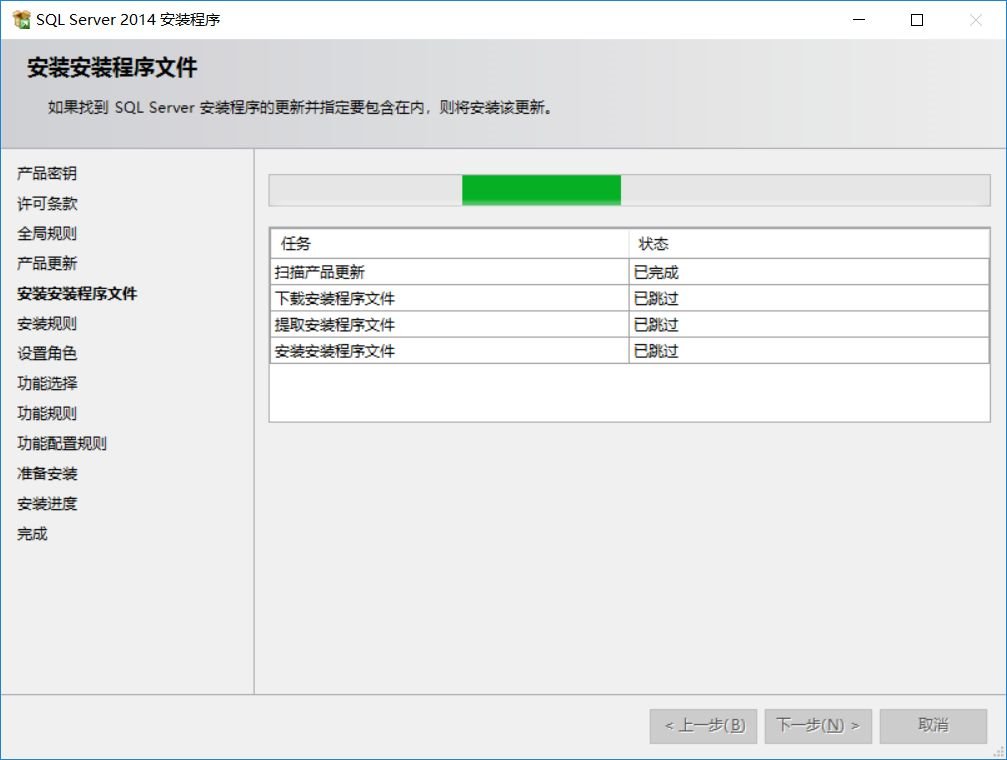
8. 选择“SQL Server 功能安装”。点击“下一步”。
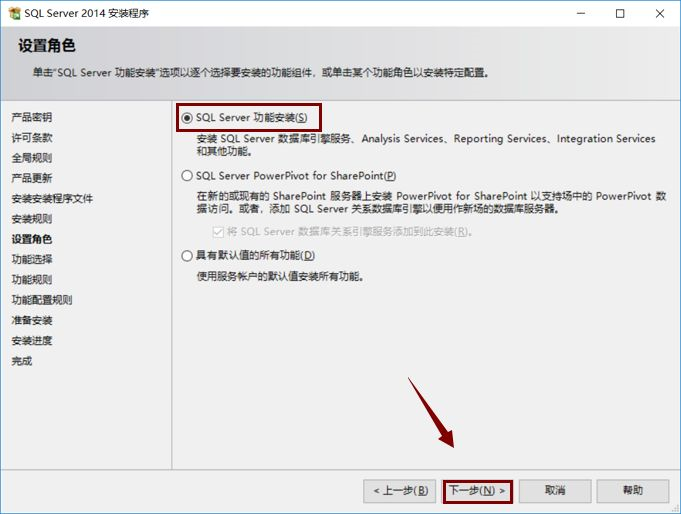
9. 点击“全选”。这里华军小编建议把SQL2014官方版软件安装到C盘以外的磁盘,选择好安装路径。点击“下一步”。
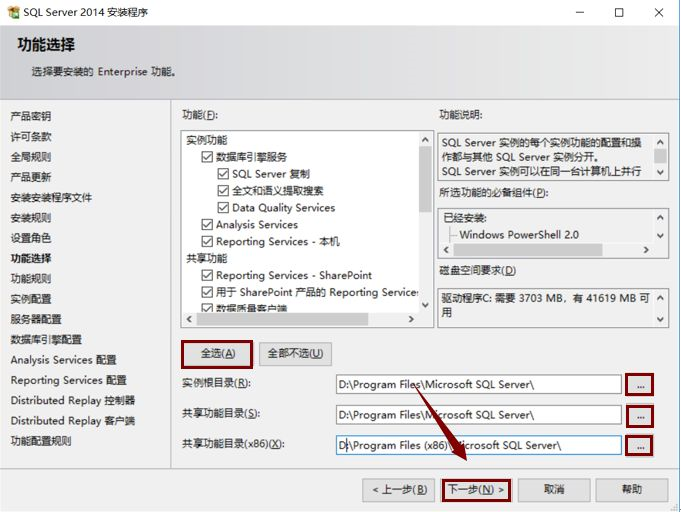
10. 点击“下一步”。
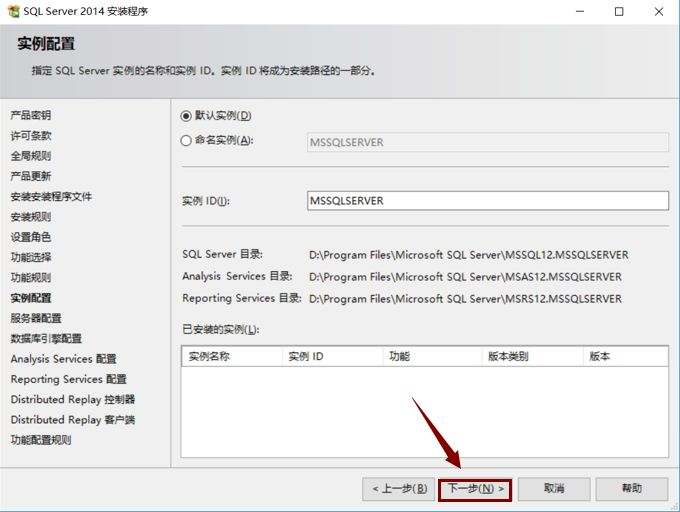
11. 账户名选择“NTServerSQLSERVE..”.点击“下一步”。
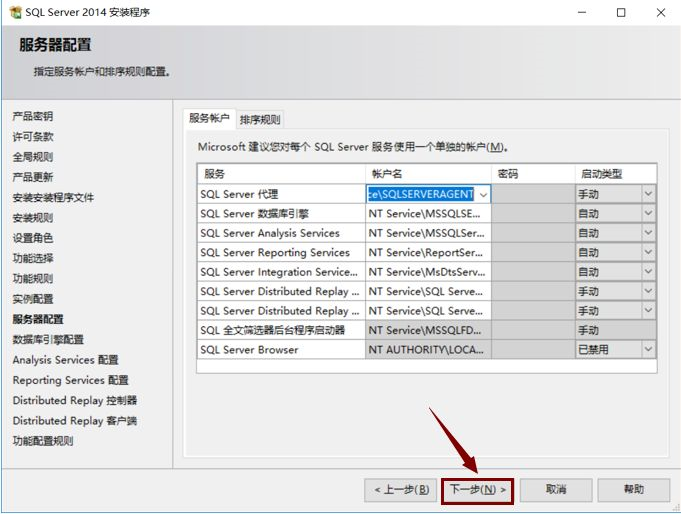
12. 选择“Windows身份验证模式”,点击“添加当前用户”,再点击“下一步”。
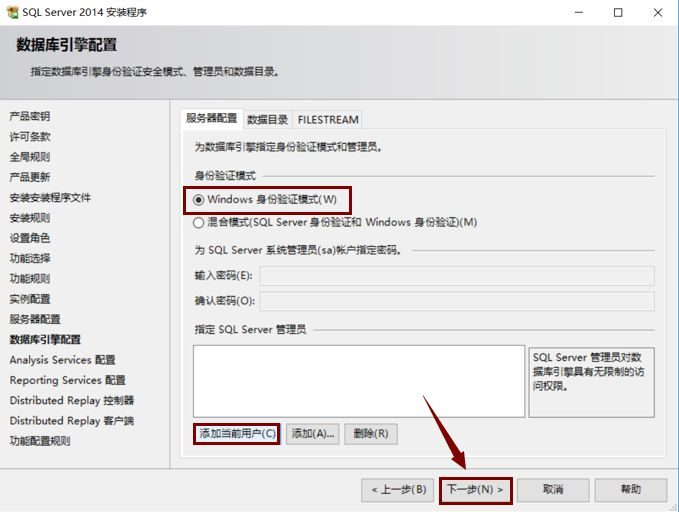
13. 选择“多维和数据挖掘模式”;然后点击“添加当前用户”,最后点击“下一步”。
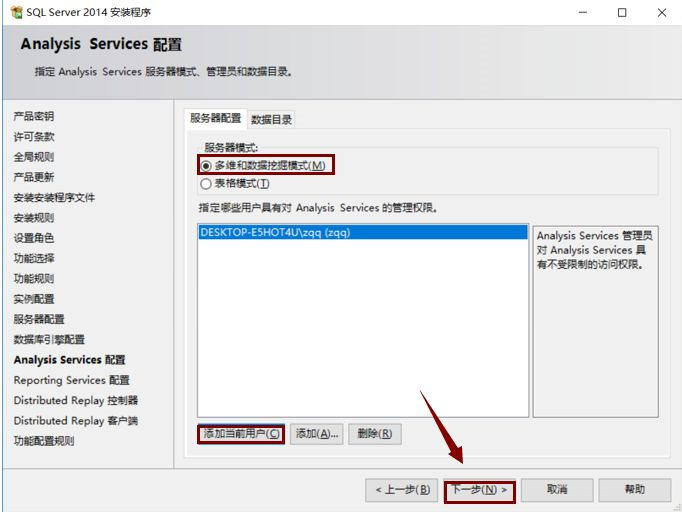
14. 按默认配置配置(选择“安装和配置”),直接点击“下一步”。
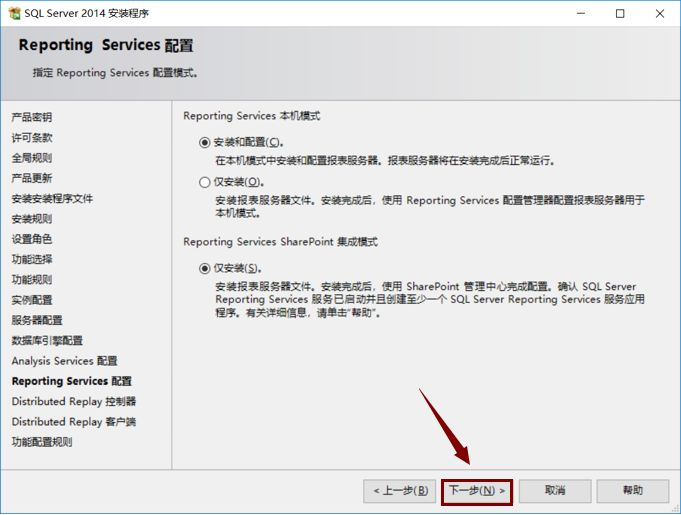
15. 点击“添加当前用户”。再点击“下一步”。
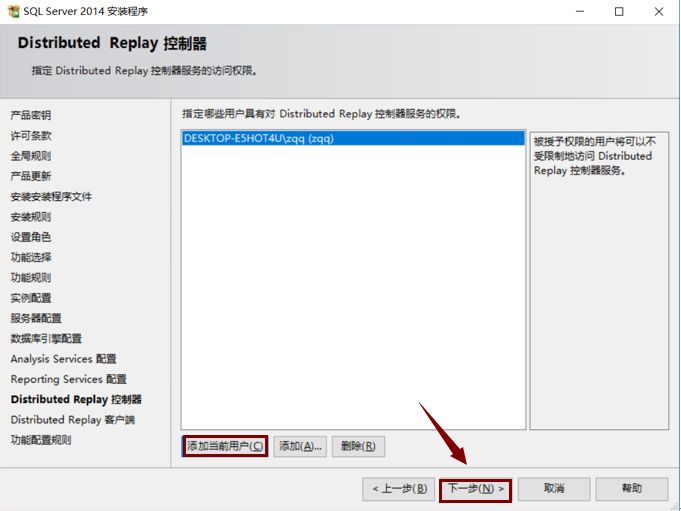
16. 华军小编建议把SQL软件工作目录安装到C盘以外的磁盘,选择好目录,点击“下一步”。
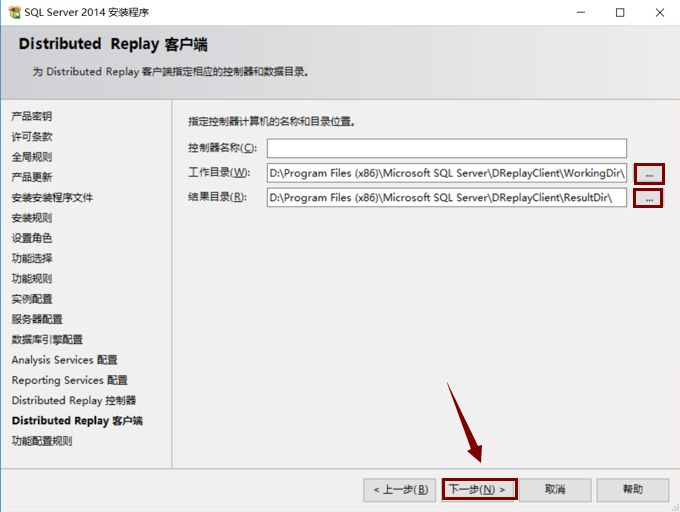
17. 点击“安装”。
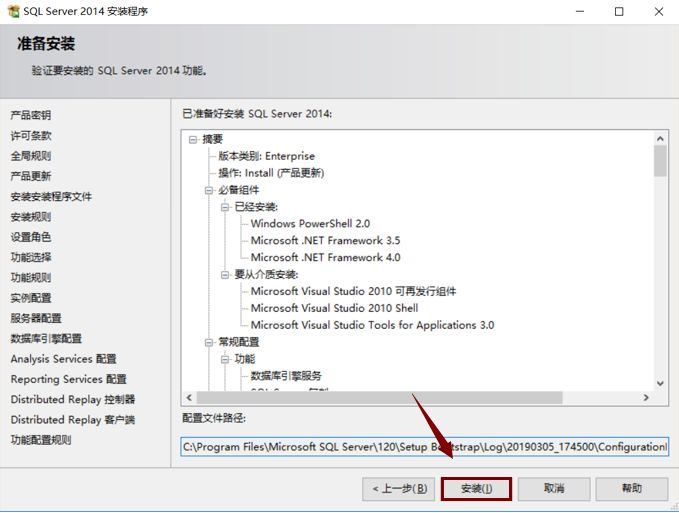
18. 点击“关闭”。重启一下电脑。
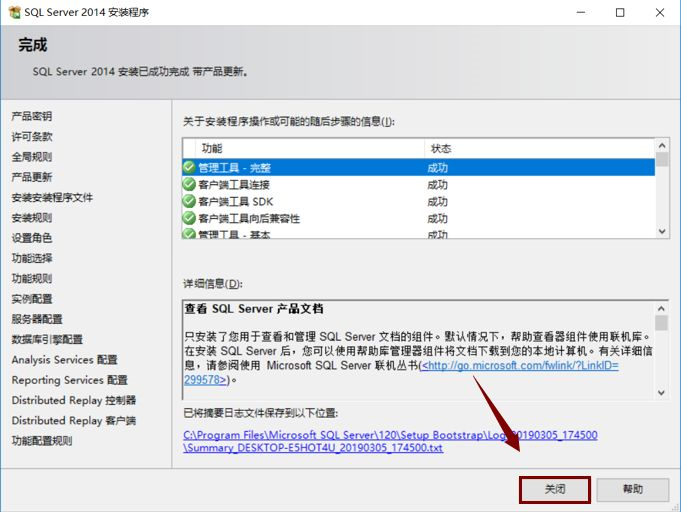
19. 点击“开始”图标。找到“SQL Server 2014 Managem..”点击运行。
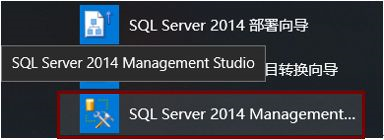
20. DESKTOP-E5HOT4U是我的计算机名,不同的计算机有不同的机名。点击“连接”。
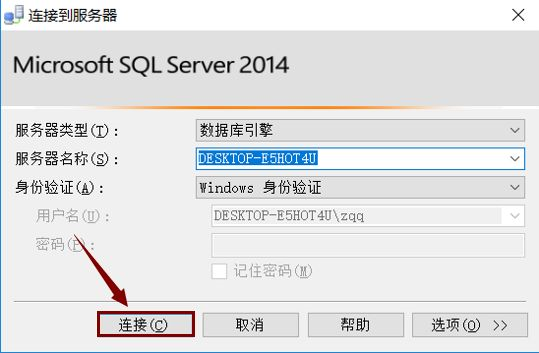
21. 安装完成。
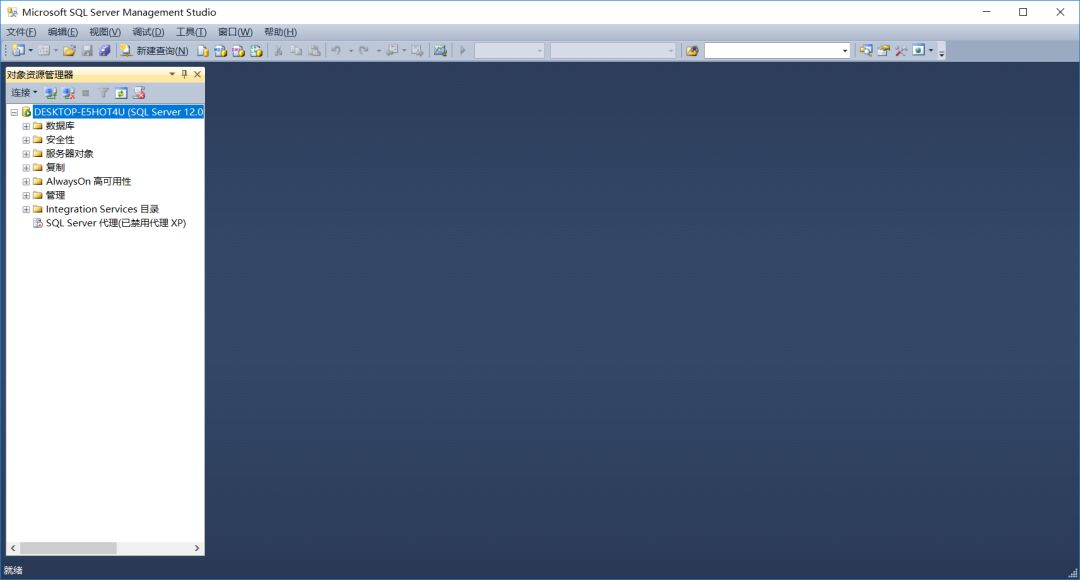
SQL Server 2014更新日志
日日夜夜的劳作只为你可以更快乐
嘛咪嘛咪哄~bug通通不见了!
特别说明:百度网盘提取码:rpgw
华军小编推荐:
除了SQL Server 2014这样一款非常方便的,还有SQL Server自动安装程序、SQLyog、access工具、DBF Commander、DBeaver等相关软件提供下载,有需要的小伙伴请点击下载使用。


































有用
有用
有用